Unreal Engine 4の.NET Framework SDKのエラーの解消方法
投稿日:
更新日:
こんにちは!
特に作りたいものが浮かばず、自分の原点ともいえるゲームをつくってみようと思った、やまだです。。
Unreal Engine 4 の公式チュートリアルであるC++ プログラミングのチュートリアルを試していたところ「必要なセットアップ」で下記のようなエラーに遭遇したので、その対処法を記載していきます。
Running C:/Program Files/Epic Games/UE_4.25/Engine/Binaries/DotNET/UnrealBuildTool.exe -projectfiles -project="C:/Users/[USERNAME]/OneDrive/Documents/Unreal Projects/QuickStart/QuickStart.uproject" -game -rocket -progress Discovering modules, targets and source code for project... ERROR: Could not find NetFxSDK install dir; this will prevent SwarmInterface from installing. Install a version of .NET Framework SDK at 4.6.0 or higher.
結論から言うと、「.NET Framework SDK」のバージョンをVisual Studio Installerから変更してあげれば良いのです。 具体的な手順を以下に記します。
- Windowsのスタートメニューの隣にある検索(虫眼鏡)マークに「Visual Studio Installer」と入力し、アプリケーションを起動する。(もしくはすべてのプログラムから検索か C:\ProgramData\Microsoft\Windows\Start Menu\Programs あたりにあるはず)
- 起動したら「インストール済み」欄にあるVisual Studio Build Tools 2017(年数はパソコンによるかも)の詳細 > 変更の順にクリックする。
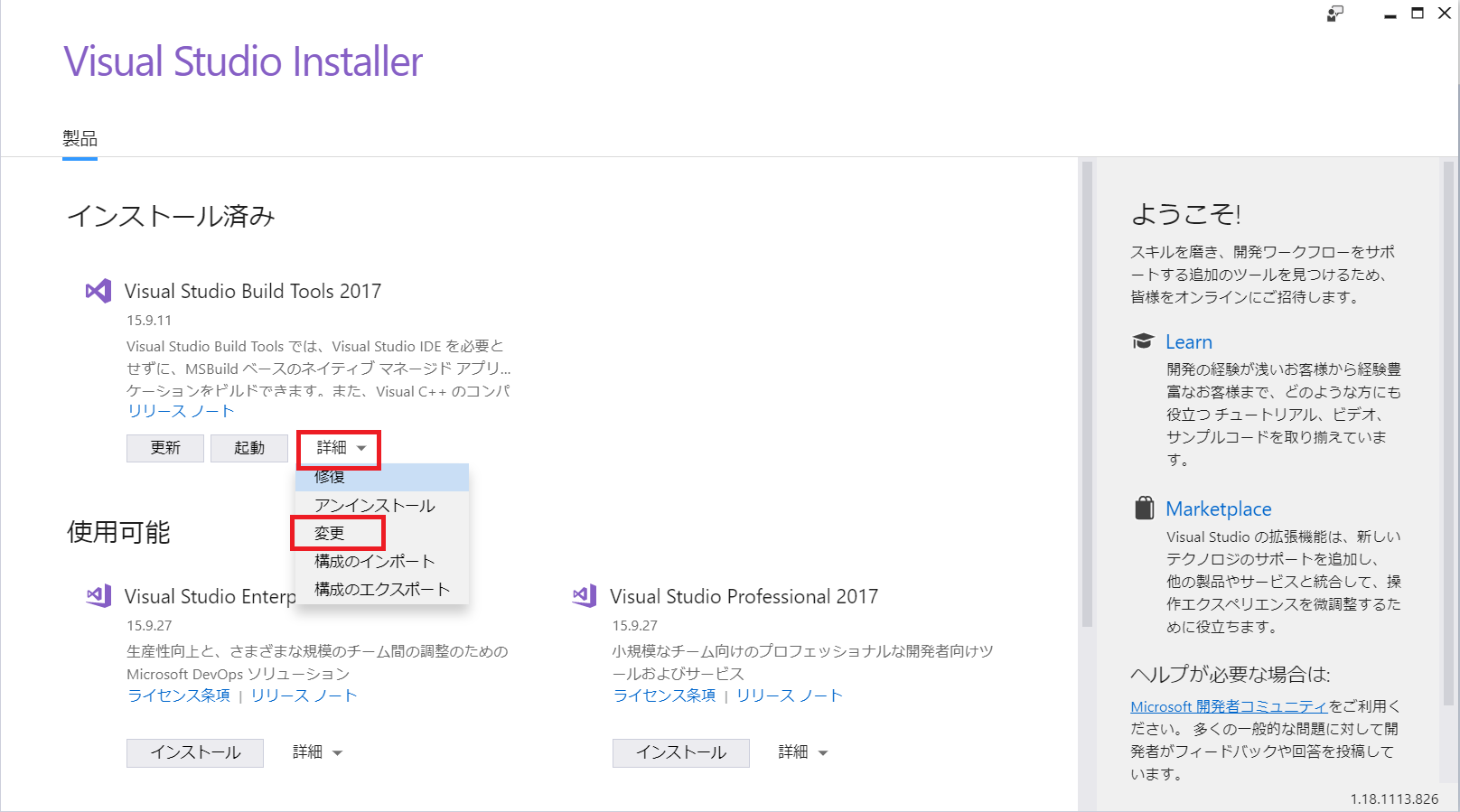
- 画面が切り替わるので「個別のコンポーネント」タブに移動し、「.NET」欄にある一番最新の「.NET Framework 〇.〇.〇 SDK」のチェックボックスにチェックを入れる。
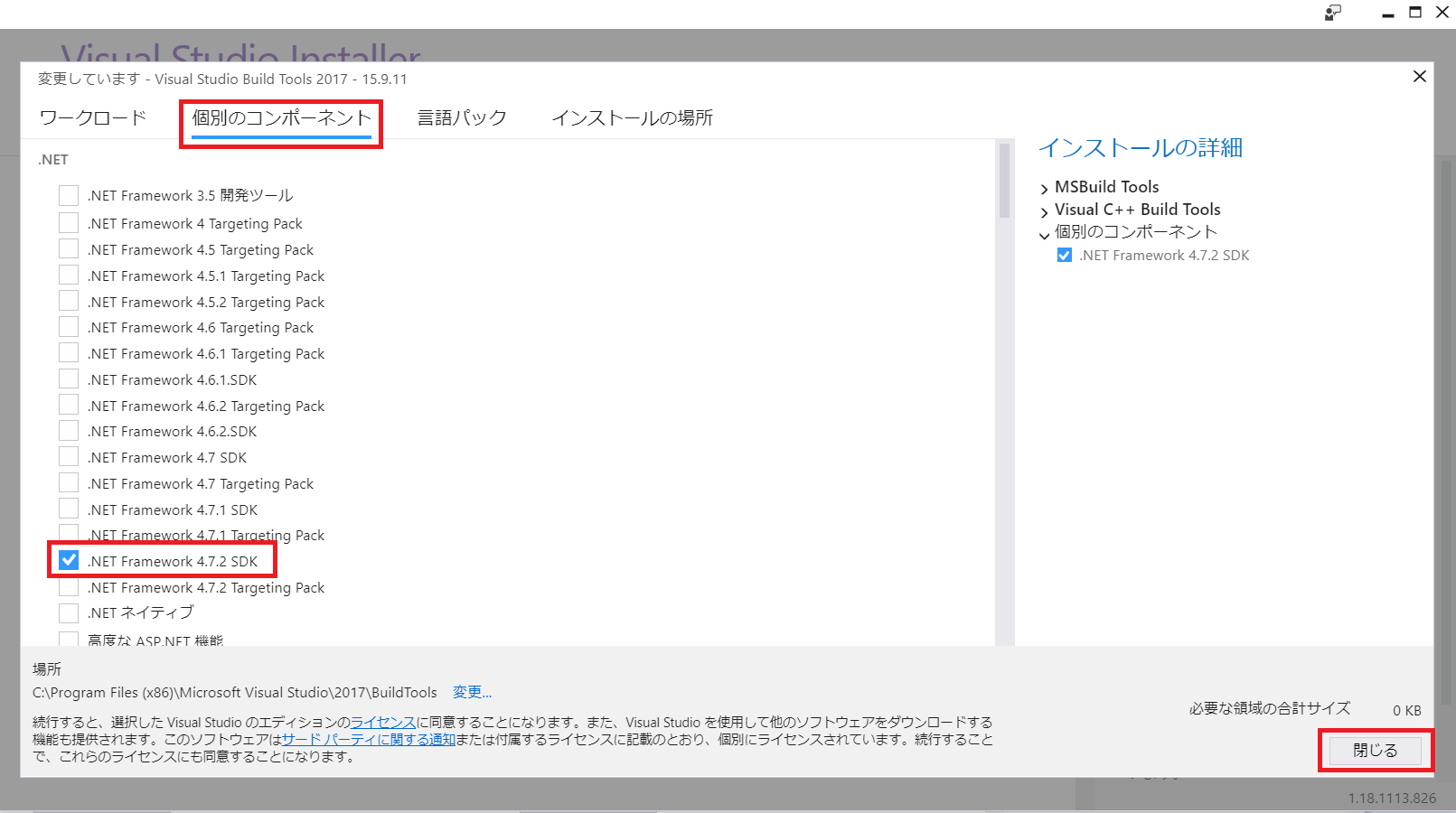
- 画面右下にある「変更」をクリックすると、対象のバージョンの.NET Framework SDKがインストールされる。
- インストールが完了したら、Unreal Editorに戻り、再度「プロジェクトの作成」をすると問題なくプロジェクトが開始されるはずです。
以上でエラーは解決するかと思います!ではまた!